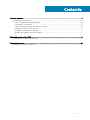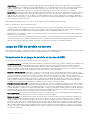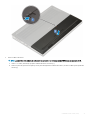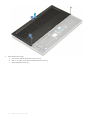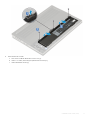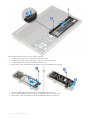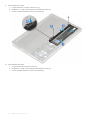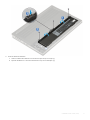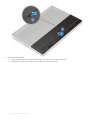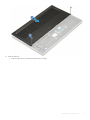Dell Precision 7730 Guía de inicio rápido
- Tipo
- Guía de inicio rápido
El Dell Precision 7730 es una estación de trabajo móvil potente y versátil diseñada para profesionales que necesitan un rendimiento excepcional. Con su procesador Intel Xeon o Core de última generación, gráficos profesionales NVIDIA Quadro y una memoria ampliable de hasta 128 GB, el Precision 7730 puede manejar incluso las tareas más exigentes, como edición de vídeo, modelado 3D y análisis de datos. También cuenta con una pantalla InfinityEdge de 17 pulgadas con resolución 4K UHD para una claridad y precisión de imagen impresionantes.
El Dell Precision 7730 es una estación de trabajo móvil potente y versátil diseñada para profesionales que necesitan un rendimiento excepcional. Con su procesador Intel Xeon o Core de última generación, gráficos profesionales NVIDIA Quadro y una memoria ampliable de hasta 128 GB, el Precision 7730 puede manejar incluso las tareas más exigentes, como edición de vídeo, modelado 3D y análisis de datos. También cuenta con una pantalla InfinityEdge de 17 pulgadas con resolución 4K UHD para una claridad y precisión de imagen impresionantes.




















-
 1
1
-
 2
2
-
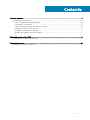 3
3
-
 4
4
-
 5
5
-
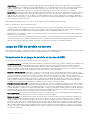 6
6
-
 7
7
-
 8
8
-
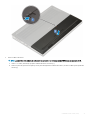 9
9
-
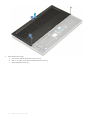 10
10
-
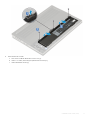 11
11
-
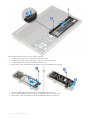 12
12
-
 13
13
-
 14
14
-
 15
15
-
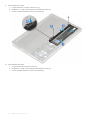 16
16
-
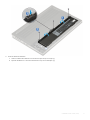 17
17
-
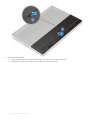 18
18
-
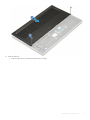 19
19
-
 20
20
-
 21
21
Dell Precision 7730 Guía de inicio rápido
- Tipo
- Guía de inicio rápido
El Dell Precision 7730 es una estación de trabajo móvil potente y versátil diseñada para profesionales que necesitan un rendimiento excepcional. Con su procesador Intel Xeon o Core de última generación, gráficos profesionales NVIDIA Quadro y una memoria ampliable de hasta 128 GB, el Precision 7730 puede manejar incluso las tareas más exigentes, como edición de vídeo, modelado 3D y análisis de datos. También cuenta con una pantalla InfinityEdge de 17 pulgadas con resolución 4K UHD para una claridad y precisión de imagen impresionantes.
Artículos relacionados
-
Dell Precision 7530 Guía de inicio rápido
-
Dell Precision 7530 Guía de inicio rápido
-
Dell Precision 7730 Guía de inicio rápido
-
Dell Latitude 7390 El manual del propietario
-
Dell Precision 3540 El manual del propietario
-
Dell Precision 3550 El manual del propietario
-
Dell Latitude 5491 Guía de inicio rápido
-
Dell Latitude 5591 Guía de inicio rápido
-
Dell Latitude 3310 El manual del propietario
-
Dell Latitude 3300 El manual del propietario